Kako promijeniti Apple Mail font na iPhoneu
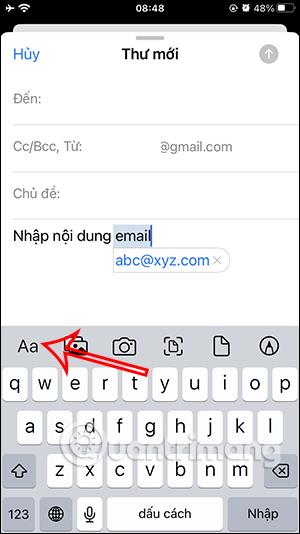
Apple Mail također podržava promjenu fonta ovisno o vrsti sadržaja koji korisnik želi promijeniti, slično kao značajka promjene fonta na Gmailu.
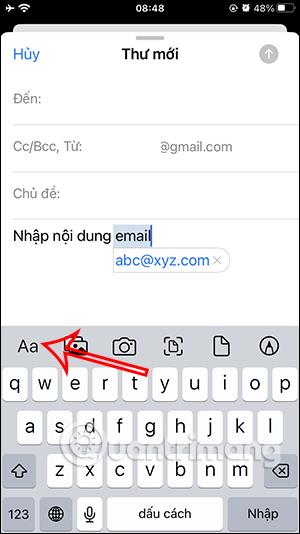
Apple Mail vas također podržava da promijenite font ovisno o vrsti sadržaja koji korisnik želi promijeniti, slično kao značajka promjene fonta na Gmailu . Možemo promijeniti u umjetničkiji stil fonta kako bismo promijenili sadržaj e-pošte ili odabrati boju teksta kako bismo istaknuli određeni sadržaj u e-poruci. Aplikacija Apple Mail također ima opciju promjene veličine fonta u e-porukama. Članak u nastavku uputit će vas kako promijeniti font Apple Mail na iPhoneu.
Upute za promjenu Apple Mail fonta na iPhoneu
Korak 1:
Na sučelju aplikacije Apple Mail kliknemo na ikonu za izradu nove e-pošte u donjem desnom kutu ekrana. Zatim u sučelje za sastavljanje e-pošte unosimo sadržaj e-pošte kao i obično.
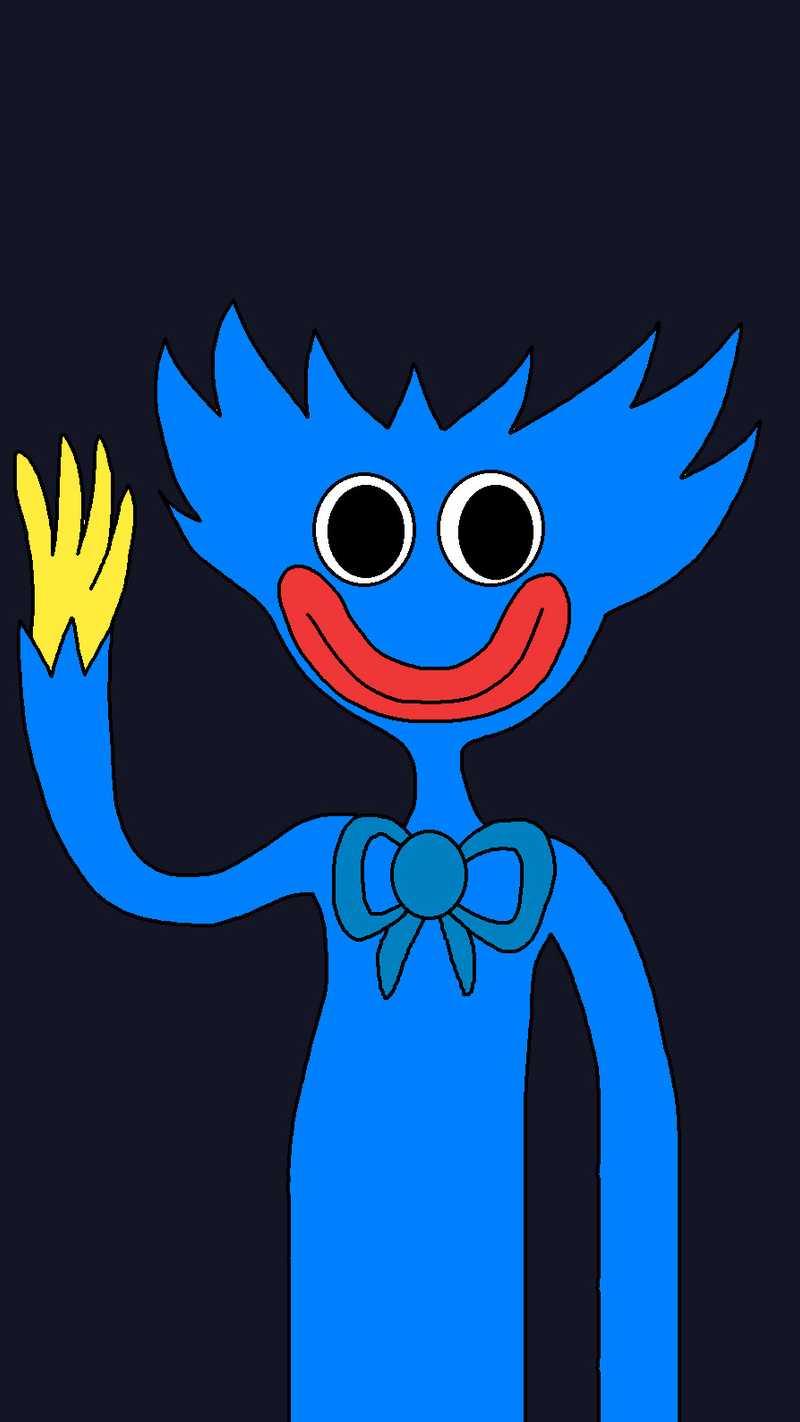
Korak 2:
Zatim označite područje sadržaja u kojem želite promijeniti font. Zatim kliknite na ikonu slova A ispod kako biste ponovno promijenili font.
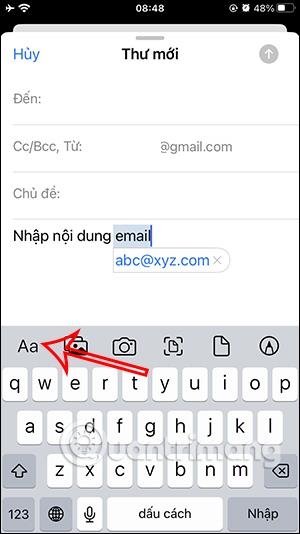
Korak 3:
Sada ispod zaslona koji prikazuje opcije za sadržaj, kliknemo na Zadani font da ponovno promijenimo font. Tada ćete vidjeti popis fontova poredanih abecednim redom. Tražimo font koji želimo promijeniti za sadržaj e-pošte.
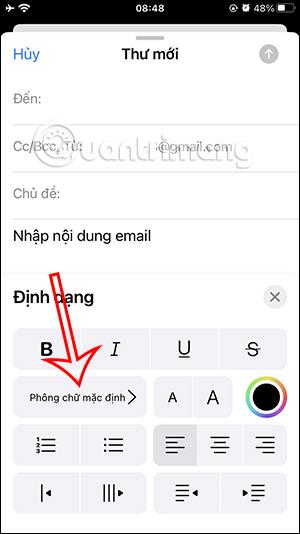
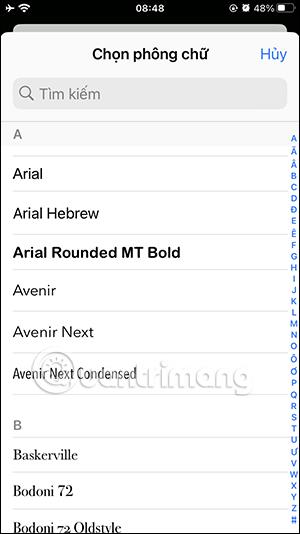
Kada kliknete na font, sadržaj e-pošte će se odmah primijeniti na provjeru.

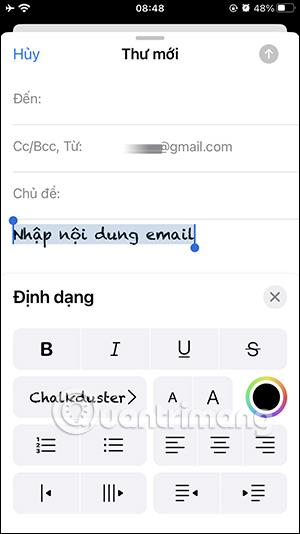
Korak 4:
Osim toga, kada kliknete na ikone malog A i velikog A , možete prilagoditi veličinu prema svojim željama.
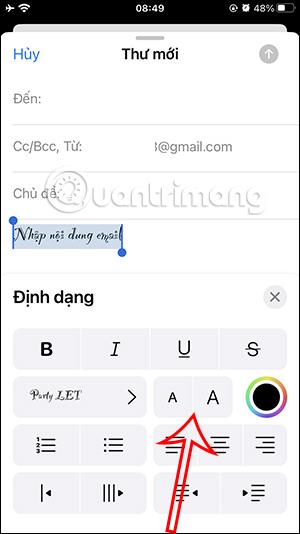
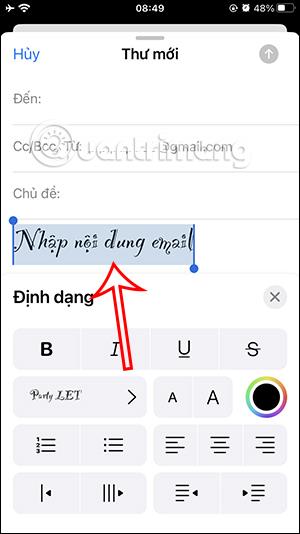
Korak 5:
Klikom na ikonu kruga prikazat će se paleta boja za odabir boje za sadržaj e-pošte.
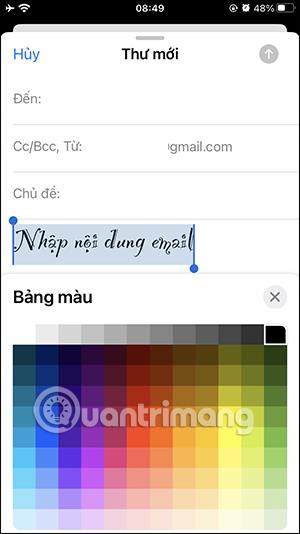
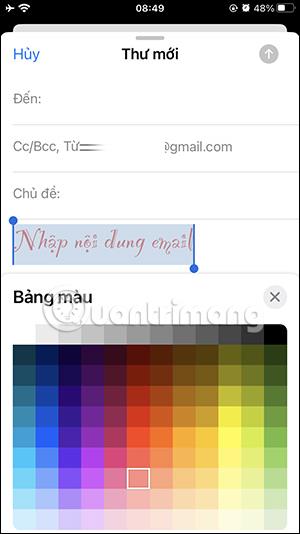
Na kraju ispunite ostali sadržaj za e-poštu i zatim pošaljite e-poštu kao i obično. Osoba koja prima e-poštu također će vidjeti font koji koristite u e-pošti.
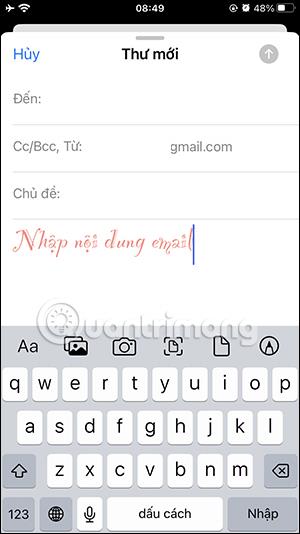
Video upute za promjenu Apple Mail fonta na iPhoneu
Provjera zvuka je mala, ali vrlo korisna značajka na iPhone telefonima.
Aplikacija Fotografije na iPhoneu ima značajku uspomena koja stvara zbirke fotografija i videozapisa s glazbom poput filma.
Apple Music iznimno je narastao otkako je prvi put lansiran 2015. Do danas je to druga najveća svjetska platforma za streaming glazbe koja se plaća nakon Spotifyja. Osim glazbenih albuma, Apple Music također je dom tisućama glazbenih videa, 24/7 radio postaja i mnogih drugih usluga.
Ako želite pozadinsku glazbu u svojim videozapisima, ili točnije, snimite pjesmu koja svira kao pozadinsku glazbu za video, postoji izuzetno jednostavno rješenje.
Iako iPhone uključuje ugrađenu aplikaciju Vrijeme, ponekad ne pruža dovoljno detaljnih podataka. Ako želite nešto dodati, postoji mnogo opcija u App Storeu.
Osim dijeljenja fotografija iz albuma, korisnici mogu dodavati fotografije u zajedničke albume na iPhoneu. Možete automatski dodavati fotografije u dijeljene albume bez ponovnog rada iz albuma.
Postoje dva brža i jednostavnija načina za postavljanje odbrojavanja/tajmera na vašem Apple uređaju.
App Store sadrži tisuće sjajnih aplikacija koje još niste isprobali. Uobičajeni pojmovi za pretraživanje možda neće biti korisni ako želite otkriti jedinstvene aplikacije, a nije zabavno upustiti se u beskrajno listanje s nasumičnim ključnim riječima.
Blur Video je aplikacija koja zamućuje scene ili bilo koji sadržaj koji želite na svom telefonu kako biste nam pomogli da dobijemo sliku koja nam se sviđa.
Ovaj članak će vas uputiti kako instalirati Google Chrome kao zadani preglednik na iOS 14.









